„iPhone“ negauna pranešimų iš „Android“? 10 būdų, kaip tai išspręsti!
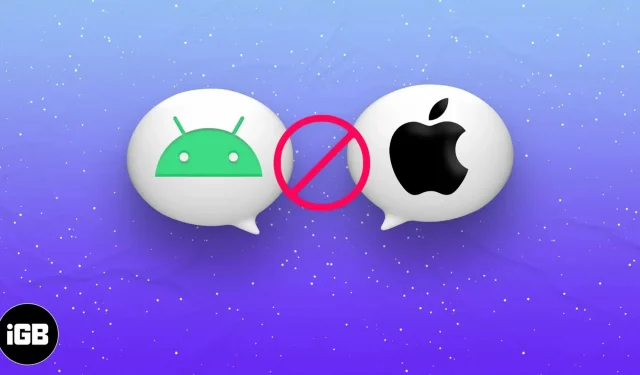
Prieš bandydami pataisyti, kai „iPhone“ negauna teksto iš „Android“:
- Įsitikinkite, kad jūsų vietovėje yra gera tinklo aprėptis.
- Įsitikinkite, kad jūsų iPhone nėra režimu Netrukdyti arba lėktuvo.
Sėkmingas teksto pranešimų siuntimas naudojant „iPhone“ priklauso nuo trijų veiksnių: programos, operatoriaus ir tinklo aprėpties. Jei kuris nors iš jų ims elgtis keistai, pastebėsite, kad žinutės perdavimas nepavyko. Šiame straipsnyje pakalbėsiu apie visus galimus problemos sprendimus, kad iPhone negauna žinučių iš Android. Nesivaržydami, pradėkime!
1. Atnaujinkite savo korinio ryšio tinklą naudodami lėktuvo režimą savo iPhone.
Jei jūsų „iPhone“ negauna pranešimų iš „Android“ išmaniojo telefono, tinklo ryšio atnaujinimas yra vienas geriausių variantų. Tai lengviausias ir geriausias būdas, nes tekstiniai pranešimai pristatomi per korinio ryšio tinklus, o ne per „Wi-Fi“.
- Slinkite žemyn iš dešinės ekrano pusės, kad būtų parodytas Valdymo centras. Jei naudojate „iPhone“ su namų mygtuku, turite braukti aukštyn.
- Pasirinkite lėktuvo piktogramą, kad įjungtumėte lėktuvo režimą.
- Norėdami išjungti lėktuvo režimą, dar kartą bakstelėkite lėktuvo piktogramą.
Palaukite kelias sekundes ir voila, sėkmingai atnaujinote savo mobiliojo ryšio tinklus.
2. Patikrinkite programos „Messages“ nustatymus.
Galbūt problema, kad jūsų „iPhone“ negauna SMS iš „Android“, yra dėl neteisingų pranešimų nustatymų. Vykdykite toliau pateiktas instrukcijas, kad įsitikintumėte, jog „iPhone“ pranešimų nustatymai yra nustatyti taip, kad gautų pranešimus iš „Android“ įrenginių.
- Paleisti nustatymus.
- Atidaryti pranešimus.
- Įjunkite MMS žinutes ir grupės pranešimus.
3. Patikrinkite užblokuotus numerius savo iPhone
Kita priežastis, kodėl galite negauti tekstinių pranešimų iš savo „Android“ mobiliojo telefono, yra ta, kad numeris įtrauktas į jūsų įrenginio juodąjį sąrašą. Galbūt užblokavote savo draugus ar šeimos narius dėl įsisenėjusio vaido, o vėliau apie tai pamiršote. Atlikite mūsų straipsnyje nurodytus veiksmus, kaip rasti ir atblokuoti kontaktus „iPhone“.
4. Ištrinkite senus iPhone pranešimus
Viena iš dažniausiai pasitaikančių priežasčių, kodėl „iPhone“ negauna „Android“ pranešimų, yra tai, kad pranešimų dėžutė yra pilna. Dėl to tai gali būti problemos, neleidžiančios gauti pranešimų, ypač MMS, iš „Android“ draugų, šaltinis. Eikite į priekį ir peržiūrėkite mūsų straipsnį, kad pašalintumėte pasenusį, nenaudingą tekstą iš savo „iPhone“.
Pastaba. Susirašinėjimui iš iPhone į iPhone naudojama iMessage platforma, todėl su vieta problemų nekils.
5. Atnaujinkite iOS
Problemą gali sukelti įrenginio „iOS“ klaida. Laimei, „Apple“ greitai reaguoja į tokius nemalonumus, išleisdama „iOS“ naujinimą. Viskas, ką jums reikia padaryti, tai atnaujinti „iOS“ versiją, kad gautumėte taisymą ir galėtumėte mėgautis naujomis funkcijomis.
- Eikite į „Nustatymai“ → „Bendra“.
- Spustelėkite Programinės įrangos naujinimas → patikrinkite, ar nėra naujinimų.
- Jei įmanoma, spustelėkite Atsisiųsti ir įdiegti.
6. Atnaujinkite operatoriaus nustatymus iPhone.
Jei susiduriate su pranešimų siuntimo tarp „Android“ ir „iPhone“ problemomis, viena iš dažniausiai pasitaikančių priežasčių yra jūsų įrenginio operatoriaus nustatymai. Norėdami išspręsti šią problemą, tiesiog atnaujinkite operatoriaus nustatymus. Toliau aprašiau veiksmus, kaip atnaujinti operatoriaus nustatymus „iPhone“.
- Paleisti nustatymus.
- Spustelėkite „Bendra“ → „Apie“.
- Slinkite žemyn iki skyriaus „Operatorius“. Kai kuriuose regionuose galite matyti elementą „Tinklas“.
Jei šalia operatoriaus matote „Atnaujinti“, spustelėkite jį ir vykdykite ekrane pateikiamas instrukcijas, kad atnaujintumėte operatoriaus nustatymus.
7. Iš naujo nustatykite tinklo nustatymus
Jei visa kita nepavyksta, tinklo nustatymų iš naujo nustatymas turėtų būti tinkama alternatyva, kaip ištaisyti, kad „iPhone“ negautų pranešimų iš „Android“. Ištrina visus su internetu ir tinklu susijusius duomenis iš jūsų įrenginio.
- Atidarykite nustatymus.
- Palieskite Bendra.
- Slinkite žemyn ir spustelėkite Perkelti arba Reset iPhone.
- Palieskite Reset → Reset Network Settings.
- Įveskite savo iPhone kodą, kad užbaigtumėte veiksmą.
8. Iš naujo nustatykite visus nustatymus
Jei tinklo nustatymų atstatymas nepadėjo, laikas atidžiau pažvelgti į nemalonią parinktį – „Atstatyti visus nustatymus“.
- Paleisti nustatymus.
- Palieskite Bendra.
- Slinkite žemyn ir spustelėkite Perkelti arba Reset iPhone.
- Spustelėkite Reset → spustelėkite Reset All Settings.
- Įveskite slaptažodį, kad užbaigtumėte veiksmą.
9. Išjunkite RCS Android įrenginyje.
Jei „iPhone“ nustatymas iš naujo nepadeda, greičiausiai problema yra „Android“ įrenginyje.
Galite išjungti RCS „Android“ įrenginiuose, kad sužinotumėte, ar problema kyla dėl to. RCS, skirtas „Android“ išmaniesiems telefonams, yra patobulinta pranešimų siuntimo patirtis, panaši į „iMessage“ arba „WhatsApp“, ir naujovinimas į paprastą tekstą / SMS.
- Atidarykite programą „Žinutės“.
- Spustelėkite savo avatarą viršutiniame dešiniajame kampe.
- Spustelėkite Pranešimo nustatymai.
- Bendra → Pokalbių funkcijos → įjunkite pokalbių funkciją.
10. Susisiekite su savo operatoriumi
Kartais operatoriui gali kilti problemų su serveriu. Jei nė vienas iš pirmiau minėtų dalykų neveikia, susisiekite su savo paslaugų teikėju, kad išspręstumėte problemą. Galite pranešti jiems apie problemą per socialinę žiniasklaidą, susisiekę su palaikymo tarnyba arba susisiekę tiesiogiai el. paštu.
DUK
Dėl kelių priežasčių galėjote gauti žalią pranešimą, o ne mėlyną. Viena iš priežasčių gali būti ta, kad asmens, kurį bandote pasiekti, „iPhone“ išjungtas arba jūsų „iMessage“ laikinai nepasiekiamas. Norėdami sužinoti daugiau, kodėl taip nutinka, skaitykite Apple pagalbos straipsnį.
Atsisveikinimo žodžiai…
Tikimės, kad dabar pradėjote gauti pranešimus iš savo Android draugų. Leiskite man žinoti, kuris iš aukščiau pateiktų metodų jums padėjo!



Parašykite komentarą